GIF-y zawsze będą popularne w Internecie. Bezstratny format obrazu jest używany do wielu celów, takich jak kompilacja wielu obrazów w jeden plik, krótka animacja, a nawet po prostu do wykorzystania go w sekcji komentarzy w mediach społecznościowych. Ale niezależnie od powodu, tworzenie GIF-ów może być wyzwaniem bez Edytor GIF. Ale nie martw się; udaje nam się skompilować najlepsze edytory, których możesz używać na systemach Windows, Mac, iPhone, Android itp., dzięki czemu może to być dla Ciebie łatwe i skuteczne. Przejdźmy dalej i zobaczmy rekomendacje.

- Część 1. Jak wybrać najlepszy edytor GIF
- Część 2. Najlepsze 5 najlepszych edytorów GIF dla komputerów Mac/Windows
- Część 3. Najlepszych 5 najlepszych edytorów GIF w Internecie
- Część 4. Najlepsze 5 najlepszych edytorów GIF na iPhone'a i Androida
- Część 5. Często zadawane pytania dotyczące edytorów GIF
Część 1. Jak wybrać najlepszy edytor GIF
Jak zapewne wiesz, istnieje wiele opcji tworzenia GIF-ów i wybranie jednej na ślepo prawdopodobnie zmarnuje więcej czasu na szukanie lepszego edytora GIF. W takim przypadku rozważ skorzystanie z poniższych kryteriów, aby wybrać najlepszego kreatora GIF dla swojego komputera lub telefonu.
- Łatwość obsługi — edytor GIF musi mieć prosty interfejs, aby zwiększyć produktywność. Pomoże w ukończeniu zadania lub będzie preferowany przez początkującego.
- Funkcje edycji - drugą najważniejszą rzeczą, na którą należy zwrócić uwagę, są funkcje oferowane przez twórcę GIF. Niektóre narzędzia oferują jedynie natychmiastowe tworzenie plików GIF bez dalszej edycji, co najprawdopodobniej może zniszczyć potencjalny plik GIF. Poszukaj narzędzia, które może zmienić rozmiar obrazu, efekty kolorystyczne, tekst, prędkość, liczbę klatek na sekundę i inne.
- Jakość wyjściowa – oczywiście kolejnym ważnym kryterium, które należy uwzględnić, jest wynik. Dzieje się tak, ponieważ podczas przetwarzania pliku GIF istnieje ryzyko, że ulegnie on pikselowaniu. Może się to zdarzyć, jeśli narzędzie usunie piksele w celu szybkiego przetworzenia pliku GIF. Lepiej szukać narzędzia, które ma średnią prędkość przetwarzania, ale gwarantuje doskonałą jakość wydruku.
- Cena — ostatecznie zechcesz kupić wersję profesjonalną narzędzia. Zastanów się nad ceną i zważ, czy jest wart swojej ceny, czy nie.
- Obsługiwana platforma — zgodnie z Twoimi preferencjami pracy edytor GIF musi być dostępny na komputerach takich jak Windows i Mac lub telefonach, takich jak Android i iOS. Większość edytorów GIF ma wiele obsługiwanych platform, ale niektóre nie.
- Bezpieczeństwo – wybierz narzędzie, które ochroni Twoje dane, ponieważ przez większość czasu przesyłasz zdjęcia. Jeśli nie ma środków bezpieczeństwa, hakerzy lub złośliwe oprogramowanie mogą dostać się do Twojego urządzenia.
| Jak testujemy | |
| Procedura | Opis |
| Wybór narzędzi | Zebraliśmy 15 edytorów GIF z ogromnym potencjałem do tworzenia GIF-ów na dowolnej platformie. Zamieszczamy także ważne opisy każdego narzędzia, takie jak funkcje, cena, zalety i wady itd. |
| Instalacja i konfiguracja | Ważne jest, aby od początku wiedzieć, jak narzędzie działa. Odnotowano, że pewne doświadczenia związane z instalacją i konfiguracją odróżniają każdy wybrany edytor GIF. |
| Redagowanie | Ponieważ głównym powodem tej recenzji jest tworzenie GIF-ów, wypróbowaliśmy funkcje edycji dostępne w każdym edytorze GIF. Przetestowaliśmy dodawanie tekstu, przycinanie, przycinanie itp. i zauważyliśmy inne funkcje specjalne. |
| Eksport plików | Pliki GIF są zapisywane lub eksportowane zaraz po edycji. Następnie sprawdzamy szybkość przetwarzania i jakość wydruku oraz określamy, czy narzędzie spełnia swoje zadanie. |
Dlaczego recenzja Bluraycopys jest godna zaufania
W naszym najlepszym interesie leży pomoc w znalezieniu najlepszych edytorów GIF. Aby mieć pewność, że otrzymujesz wiarygodne informacje na temat naszej recenzji, wykonujemy następujące czynności:
- Już od wybrania podobnych narzędzi dbamy o to, aby uwzględnić popularne i dostępne na żądanie, aby uniknąć stronniczych recenzji.
- Każdy edytor GIF jest odpowiednio testowany przez zespół, aby zapewnić osobiste doświadczenia.
- Wszystkie testowane produkty są następnie porównywane ze sobą w celu zidentyfikowania pewnych różnic w tworzeniu, edytowaniu i eksportowaniu plików GIF.
- Oprócz naszych osobistych doświadczeń czytaliśmy recenzje użytkowników z innych platform i wykorzystaliśmy te informacje do napisania recenzji tego artykułu.
- Zbieramy opinie i opinie innych użytkowników, aby pisać bardziej wiarygodne recenzje na temat Bluraycopys i produktów innych firm.
Część 2. Najlepsze 5 najlepszych edytorów GIF dla komputerów Mac/Windows
Najlepszy konwerter wideo
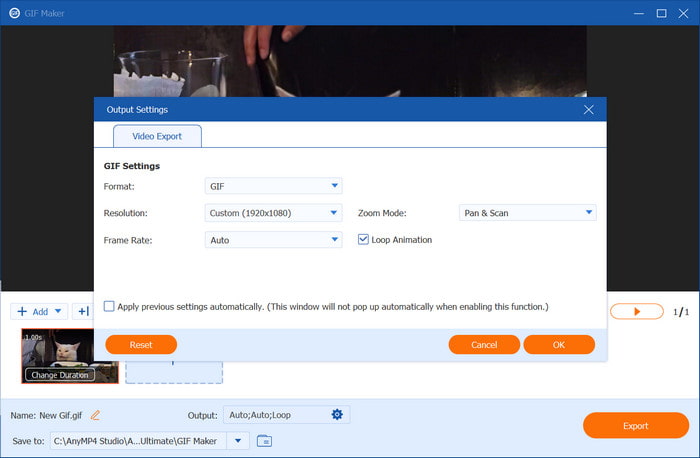
Plusy
- Nadaje się do tworzenia plików GIF z różnymi formatami obrazów wejściowych.
- Przydatne elementy sterujące do zmiany sekwencji zdjęć.
- Wersja darmowa nie stosuje znaku wodnego.
Cons
- Edycja zdjęć odbywa się niezależnie od Kreatora GIF.
- Ograniczony eksport w wersji darmowej.
Mistrz Blu-ray Najlepszy konwerter wideo to wszechstronne narzędzie do konwersji i edycji plików multimedialnych. Jedną z jego doskonałych funkcji jest Kreator GIF, który obsługuje tworzenie plików GIF z różnych plików wideo i obrazów, takich jak JPEG, BMP, TIFF, MP4, MKV, AVI i innych.
Dostosowuje ważne aspekty, w tym rozdzielczość, liczbę klatek na sekundę, czas trwania każdego obrazu i animację w pętli. Co więcej, możesz wyświetlić podgląd końcowego wyniku w czasie rzeczywistym i szybko wyeksportować plik. W Video Converter Ultimate łatwo jest tworzyć pożądane pliki GIF z filmów i obrazów, nawet bez podstawowej wiedzy na temat edycji. Możesz wypróbować go bezpłatnie na systemach Windows i Mac, wraz z ponad 20 narzędziami do konwersji, łączenia, edycji i nie tylko wideo!
- Profesjonalne narzędzie obsługujące większość formatów wideo i obrazów.
- Edytor GIF, który edytuje klatka po klatce i ekskluzywny FPS.
- Nieograniczone przesyłanie plików multimedialnych bez buforowania.
- Wygodny interfejs ułatwiający tworzenie GIF-ów.
Darmowe pobieranie
Dla Windowsa
Bezpieczne pobieranie
Darmowe pobieranie
dla systemu macOS
Bezpieczne pobieranie
Edytor GIF programu Video Converter Ultimate gwarantuje łatwość obsługi, efektywne funkcje i doskonałą jakość wyjściową. Co więcej, jest to oprogramowanie wszechstronne, więc znajdziesz tutaj niezbędne narzędzia, takie jak konwerter, wzmacniacz, narzędzie do usuwania znaku wodnego i wiele innych. Chociaż wersja bezpłatna może być ograniczona, nadal możesz odblokować więcej funkcji, kupując wersję pro.
Adobe Photoshopie
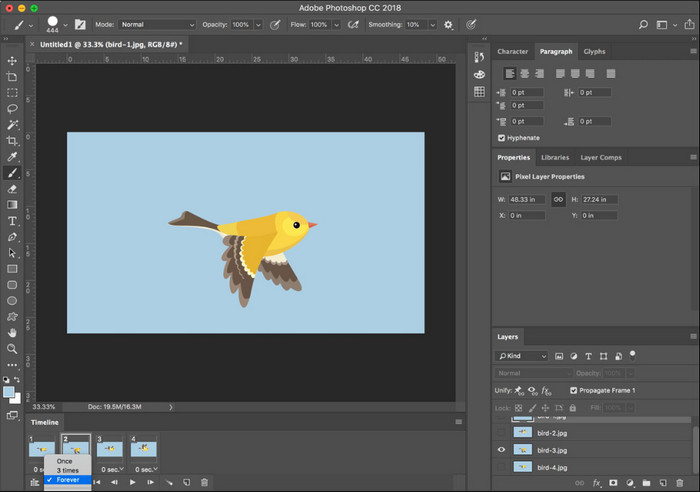
Plusy
- Zamień PNG, BMP, JPG, AVI, FLV i MP4 na GIF.
- Unikalny zestaw funkcji do zaawansowanego tworzenia GIF-ów.
- Profesjonalna i wierna jakość wyjściowa.
Cons
- Zbyt skomplikowane w użyciu.
- Krótki czas bezpłatnej wersji próbnej i wymaga danych uwierzytelniających karty.
Jeśli mówimy o profesjonalnym edytorze GIF, Adobe Photoshop jest tym, którego warto szukać. Znane ze swoich wyjątkowych możliwości edycji, tworzenie GIF-ów nie jest tutaj niemożliwe. Photoshop zapewnia filtry, efekty, szybkość animacji, zmianę rozmiaru i tekst do tworzenia animowanych obrazów i zrób pokaz slajdów. Jednak złożoność jest zarówno zaletą, jak i wadą Photoshopa, ponieważ przyzwyczajenie się do jego mechanizmów wymaga czasu.
- Dokładna prędkość animacji i większa liczba klatek na sekundę.
- Dodaj wiele warstw tekstu, filtrów i efektów, aby uzyskać lepiej wyglądające pliki GIF.
- Umożliwia dostosowanie rozmiaru, ostrości i koloru obrazu.
- Specjaliści zapewniają różne tutoriale.
Adobe Photoshop to doskonały wybór do tworzenia plików GIF, szczególnie jeśli chcesz, aby Twoje pliki GIF wyglądały profesjonalnie. Ale kiedy testowaliśmy ten produkt, procedura nie była łatwa. Dodawanie innych elementów do pliku GIF stało się bardziej złożone i czasochłonne. Nadal możesz wybrać Photoshopa, ale wydawanie pieniędzy bez wcześniejszej znajomości oprogramowania może je zmarnować.
KORDONEK
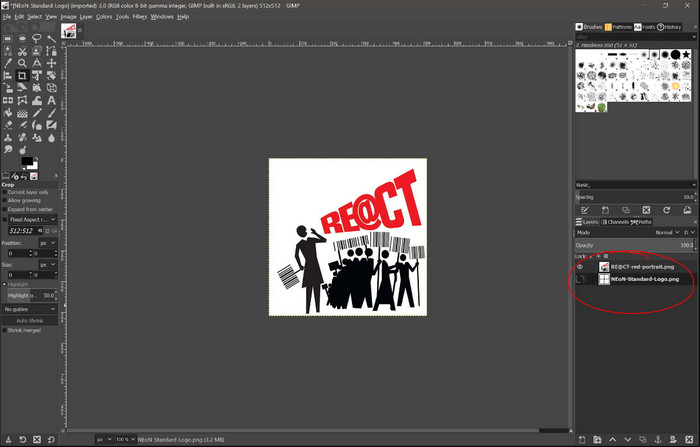
Plusy
- Bezpłatna i dostępna na systemach Windows, Mac i Linux.
- Obsługuje szeroką gamę formatów, w tym TIFF, BMP, PNG, tec.
Cons
- GIMP nie obsługuje tworzenia GIF-ów z plików wideo.
- Interfejs wygląda na przestarzały.
GIMP to darmowy edytor GIF, który dorównuje Photoshopowi. Jest wyposażony w funkcje edycji zdjęć przydatne przy tworzeniu GIF-ów. Ale ponieważ jest to także profesjonalny edytor, zapoznanie się z GIMP również wymaga czasu. Dzięki tutorialom możesz przejść Tworzenie GIF-ów z obrazów jeśli jesteś cierpliwy.
- Zaawansowane funkcje do edycji obrazu.
- Obsługa wtyczek, aby dodać więcej funkcji.
- Łatwiejsza praca z wieloma warstwami.
- Lekki i dobrze współpracuje z różnymi wersjami systemu operacyjnego.
GIMP może być Twoją alternatywą jako darmowy edytor GIF na Windows, Linux lub Mac, szczególnie jeśli wątpisz w wydanie pieniędzy na profesjonalne narzędzie. Należy jednak pamiętać, że nie jest to proste i wymaga czasu.
Imgur
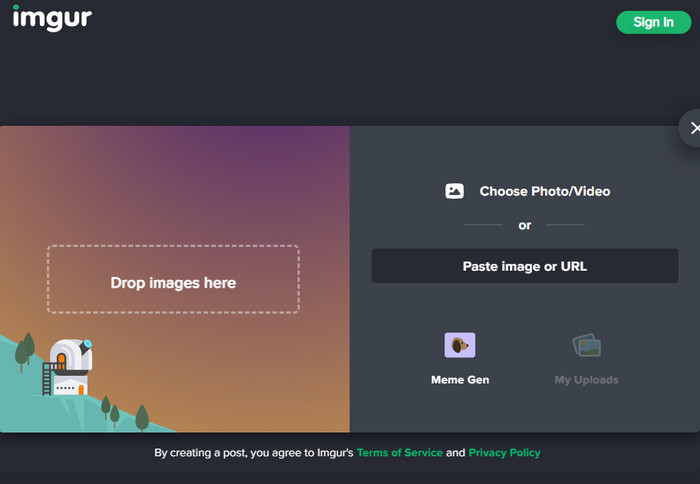
Plusy
- Dostępne na dowolnej platformie.
- Wymagaj tylko od użytkowników rejestracji.
Cons
- Nie ma zbyt wielu funkcji edycji do zaoferowania.
Imgur to program wieloplatformowy, ponieważ można uzyskać do niego dostęp na stronach internetowych korzystających z systemów Windows, Mac, Android, iPhone i innych platform. Ma ciekawy interfejs, za pomocą którego możesz przesyłać pliki ze swojego folderu lub adresu URL. Najlepszą częścią edytora GIF jest to, że zawiera treści tworzone przez społeczność, co oznacza, że możesz przeglądać inne pliki GIF przesłane przez innych twórców i pobierać je za darmo.
- Łatwy w obsłudze i dostępie na komputerach, telefonach, tabletach itp.
- Akceptuj przesyłanie za pośrednictwem adresów URL.
- Interaktywny post z innymi twórcami.
- Bezpłatne pobieranie innych plików GIF.
Imgur jest dobrze znany i ma ogromną społeczność. Chociaż może to być wygodne do szybkiego tworzenia GIF-ów, podczas testów produktu odkryliśmy, że nie oferuje niezbędnych funkcji edycyjnych, które pozwoliłyby stworzyć lepszy GIF. Zachęcamy do wypróbowania innych edytorów GIF, jeśli Ci nie odpowiadają.
PhotoScape
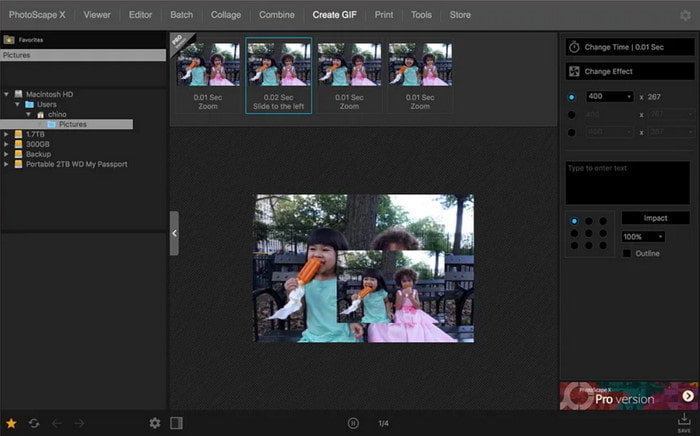
Plusy
- Dostępny w wersji darmowej.
- Edytuj obrazy, zmieniając rozmiar, dostosowując i poprawiając elementy.
Cons
- Niektóre funkcje są ograniczone w użyciu,
- Wersja pro jest za droga.
PhotoScape to oprogramowanie do edycji plików GIF dla platform Windows i macOS. Koncentruje się głównie na edycji obrazu, udostępniając funkcje do wielu edycji, kombinacji zdjęć, konwerterów surowców i innych. Poza tym można go pobrać bezpłatnie lub kupić wersję pro, aby uzyskać bardziej profesjonalne funkcje edycji.
- Dokładnie wybieraj kolory z pikseli zdjęcia.
- Po prostu prześlij zdjęcia, aby utworzyć animowane pliki GIF.
- Włącz drukowanie zdjęć na liniach wydruku, wykresach itp.
- Znajdź podobne twarze w Internecie.
Testując PhotoScape, odkryliśmy, że ma on intuicyjny interfejs, dzięki czemu jego obsługa jest szybsza. Jeśli jednak zastanawiasz się nad zakupem PhotoScape X Pro, weź pod uwagę cenę, ponieważ kosztuje $39,99. To świetny edytor GIF, ale jest za drogi.
Część 3. Najlepszych 5 najlepszych edytorów GIF w Internecie
Ezgif
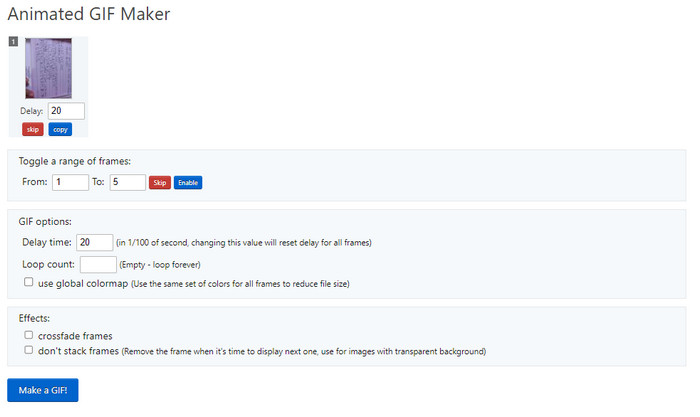
Plusy
- Oferowane są różne narzędzia do edycji.
- Nie jest wymagana instalacja rozszerzeń.
Cons
- Szybkość przetwarzania jest bardzo niska.
- Prawdopodobieństwo niskiej jakości plików GIF po eksporcie.
Edytory GIF online są bardzo wygodne, gdy chcesz mieć bezpłatny i łatwiejszy dostęp. Ezgif to jedno z najlepszych narzędzi online, jakie można obecnie uzyskać. Posiada kompletne funkcje do edycji obrazów, a także edytory wideo do tworzenia plików GIF. Co więcej, możesz najpierw zoptymalizować przesłane pliki, aby móc eksportować skompresowane pliki GIF, ale w przyzwoitej jakości.
- Konwertuj formaty obrazów na WebP, APNG, AVIF itp.
- Pełne funkcje edycji, takie jak Zmiana rozmiaru GIF, optymalizator, efekty i nie tylko.
- Bez rejestracji konta i całkowicie bezpłatnie.
- Usuń przesłane pliki w ciągu godziny ze względów bezpieczeństwa.
Próbując Ezgif, odkryliśmy, że narzędzie online wolno przetwarza pliki GIF. W międzyczasie możesz nadal korzystać z bezpłatnych korzyści dzięki temu narzędziu, jeśli tak
VEED
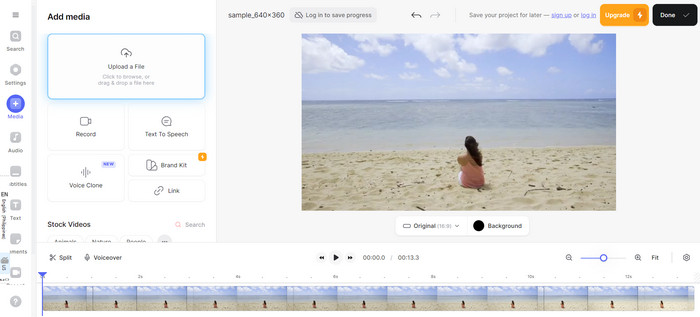
Plusy
- Dostępne na dowolnej platformie, takiej jak Windows, Chrome, Safari itp.
- Kontrola odtwarzania podczas podglądu zmian.
Cons
- Wymaga rejestracji użytkowników przed zakończeniem eksportu.
Innym znanym narzędziem internetowym jest VEED. Oferuje również Tworzenie GIF-ów i edycja plików wideo i obrazów. Korzystanie z tej alternatywy jest bezpłatne, ale ogranicza użytkowników do określonej liczby przesyłanych i eksportowanych plików. Być może będziesz musiał kupić wersję pro, aby odblokować funkcje programu.
- Włącz przesyłanie istniejących plików lub nagrywanie nowych w czasie rzeczywistym.
- Nadaje się do tworzenia markowych plików multimedialnych dla firm.
- Konfiguracja ustawień wyjściowych, takich jak liczba klatek na sekundę, rozdzielczość itp.
- Oferuj szablony z gotowymi efektami, filtrami, tekstem i innymi.
Patrząc na VEED, ma on prosty interfejs z potencjalnymi funkcjami edycji. Ma świetny algorytm przetwarzania z minimalnymi zmianami po eksporcie. Tylko, że to trochę rozczarowujące, gdy funkcje są zablokowane i musisz dokonać aktualizacji, aby z nich korzystać.
Flixier
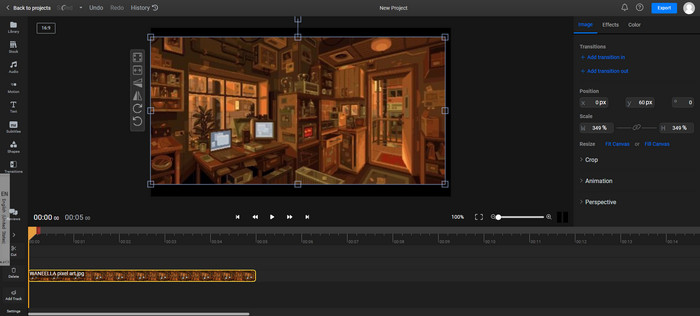
Plusy
- Przytnij pliki GIF, aby uzyskać idealną pętlę.
- Kompatybilny z popularnymi formatami, takimi jak MP4, JPG itp.
Cons
- Usługa w chmurze buforuje losowo.
Flixier oferuje łatwy sposób edycji plików GIF, które możesz publikować na TikTok, YouTube i innych platformach społecznościowych. Oprócz zapewnienia wystarczających funkcji do edycji plików GIF, posiada także wbudowaną bibliotekę plików GIF, które można pobrać na komputer lub telefon.
- Dodaj dźwięk do GIF-ów.
- Kompresuj i konwertuj pliki przed eksportem.
- Włącz łączenie lub łączenie plików GIF.
- Możesz dodać więcej elementów, takich jak obrazy nakładki, animowany tekst itp.
Testując Flixiera, odkryliśmy jego doskonałe parametry, które przyczyniają się do lepszej jakości wydruku. Jedyna rada, jaką możemy dać, to połączenie się z silną siecią Wi-Fi przed zapisaniem plików GIF, ponieważ istnieje ryzyko, że pozostaną one niezapisane.
Klideo
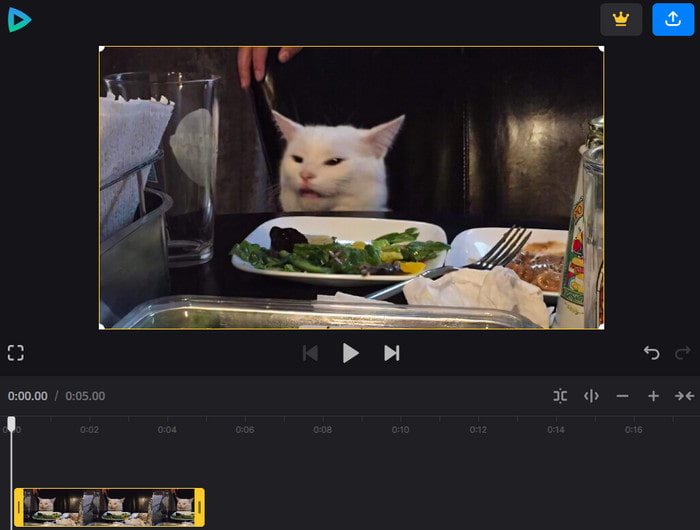
Plusy
- Dostępne w większości przeglądarek.
- Obsługuj popularne pliki wideo, audio i graficzne.
Cons
- Posiada darmowy znak wodny.
- Przesyłanie plików o ograniczonym rozmiarze.
Ten internetowy edytor GIF stał się jednym z ulubionych użytkowników dzięki łatwemu dostępowi i przyjaznemu interfejsowi. Posiada szeroką gamę funkcji edycyjnych, które pomagają tworzyć filmy, ale możesz także bezpłatnie eksportować pliki GIF. Clideo jest wygodne niezależnie od tego, czy korzystasz z Chrome, Safari, Firefox, Edge, czy dowolnej innej przeglądarki.
- Przesyłaj pliki multimedialne do wielu źródeł.
- Wbudowane elementy do dodania do plików GIF.
- Możliwość nagrywania w czasie rzeczywistym.
- Nie jest potrzebne żadne dodatkowe oprogramowanie.
Rzeczywiście, Clideo jest bardzo łatwy w obsłudze, nawet bez wcześniejszej znajomości programu. Jedną rzeczą, którą zauważyliśmy, jest znak wodny na wyeksportowanym pliku. Usunięcie logo marki lub skorzystanie z którejkolwiek z zablokowanych funkcji wymaga zapłaty.
Picsart
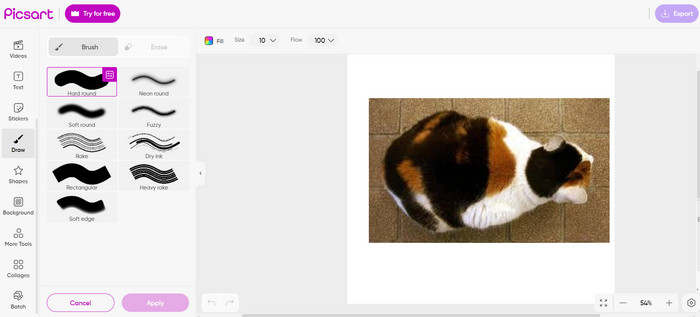
Plusy
- Ma przejrzysty interfejs.
- Doskonałe parametry do bieżących korekt.
- Bezpłatne i dostępne.
Cons
- Do eksportowanych plików zostanie zastosowany znak wodny.
- Tworzenie plików GIF wymaga dużo więcej pracy niż w przypadku innych edytorów GIF.
Chcesz tworzyć unikalne GIF-y, ale nie masz pojęcia, od czego zacząć? Picsart może być dla Ciebie właściwym edytorem Gie. Narzędzie online składa się z doskonałych funkcji, z niestandardowym płótnem do tworzenia GIF-ów na YouTube, Facebook, Instagram i inne. Jest również kompletny z elementami do dodania, takimi jak niestandardowe Kolor GIF-a, rysunki, kształty, szablony i nie tylko.
- Udostępnij biblioteki szablonów, naklejek i animacji.
- Edycja zbiorcza filmów i obrazów.
- Rozmiar pokoju montażowego można dowolnie zmieniać.
- Eksportuj na wiele platform społecznościowych.
Pierwsza część testowania tego produktu przebiegła całkiem gładko. Jednak tworzenie GIF-ów, jak w edytorze GIF Pixlr, stało się trudne. Dowiedzieliśmy się również, że ma znak wodny i że pliki można pobierać tylko po zarejestrowaniu konta.
Część 4. Najlepsze 5 najlepszych edytorów GIF na iPhone'a i Androida
GIPHY
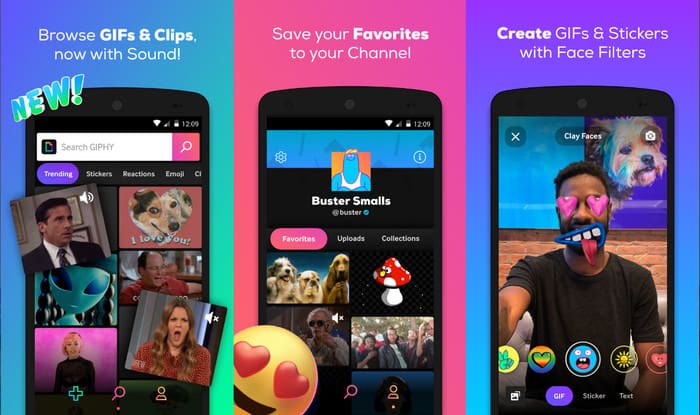
Plusy
- Nadaje się do łatwego tworzenia GIF-ów na telefonie.
- Ogromna platforma do szukania inspiracji GIF.
- Najlepsze do wysyłania wiadomości w iMessage.
Cons
- Niezbyt wiele funkcji edycyjnych.
- Może spowalniać urządzenia.
GIPHY to popularna na całym świecie platforma, którą można pobrać z App Store i Google Play. Oferuje wysokiej jakości pliki GIF, które możesz dodawać do swoich wiadomości, zdjęć lub filmów. Oczywiście możesz tworzyć pliki GIF za pomocą GIPHY na dowolnym nośniku nagranym w telefonie.
- Przeszukiwanie plików GIF, memów i emoji za pomocą klawiatury.
- Zezwalaj na tworzenie GIF-ów 3D i dodawanie do nagrań wideo.
- Częste aktualizacje z większą liczbą GIF-ów i naklejek.
- Bezpłatna i obsługiwana w systemach Windows, Mac, Android i iOS.
GIPHY może być Twoim pierwszym krokiem w zabawnym tworzeniu GIF-ów. Jedynym problemem jest brak funkcji edycji, ale jeśli nie interesuje Cię praca profesjonalna i chcesz się po prostu dobrze bawić, wybierz ten edytor GIF.
Piskel
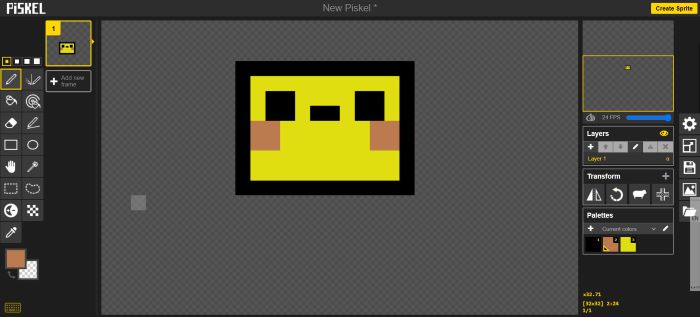
Plusy
- Łatwa nawigacja.
- Bezpłatna i bez konieczności instalowania dodatkowego oprogramowania.
Cons
- Pełne wykorzystanie wszystkich funkcji wymaga czasu.
Piskel to kolejny zabawny animowany edytor GIF dla urządzeń mobilnych. Chociaż nie jest to aplikacja, możesz uzyskać do niej dostęp w przeglądarce i kliknąć przycisk Utwórz duszka. Spowoduje to przejście do strony edycji, na której możesz utworzyć projekt i wyeksportować go jako plik GIF.
- Dostosuj FPS do 24FPS.
- Piksele GIF-ów, dzięki czemu łatwiej jest zarządzać liniami.
- Dobrze sprawdza się w przypadku krótkiej animacji.
- Zapisuj prace w chmurze lub eksportuj na urządzenie.
- Różne efekty GIF, takie jak Filtry GIF, przejścia i inne.
Piskel to przyjazny dzieciom edytor GIF dla Androida lub iOS. Nie można go jednak pobrać na swój telefon, a przyzwyczajenie się do niego może zająć trochę czasu. Niemniej jednak jest to fajna strona do tworzenia GIF-ów.
GIFBuz Kreator i edytor GIF-ów
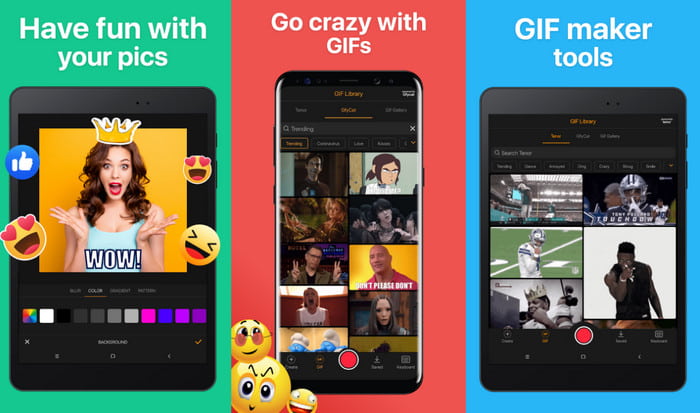
Plusy
- Gotowe GIF-y do udostępnienia.
- Jednoczesna edycja filmów i zdjęć.
Cons
- Za dużo reklam.
- Dostępne tylko na Androida i Windowsa.
Nie tylko najlepiej nadaje się do tworzenia plików GIF na Androidzie, ale GIFBuz umożliwia także tworzenie filmów i memów typu bumerang za pomocą zaledwie kilku dotknięć. Aplikacja może zamieniać zdjęcia w pliki GIF i udostępniać je w mediach społecznościowych. Co więcej, ma mnóstwo gotowych ustawień do natychmiastowej edycji filmów lub zdjęć.
- Intuicyjne funkcje do tworzenia GIF-ów.
- Kontroluj ruch, prędkość i liczbę klatek na sekundę w GIF.
- Wbudowane efekty i filtry.
- Możliwość udostępniania na popularnych platformach.
Edytor GIF oferuje wiele funkcji, a większość z nich jest bezpłatna. Może to jednak być wadą, jeśli nie lubisz zbyt wielu reklam lub musisz dokonać aktualizacji, aby móc korzystać z niektórych jego funkcji.
GIF-owa historia
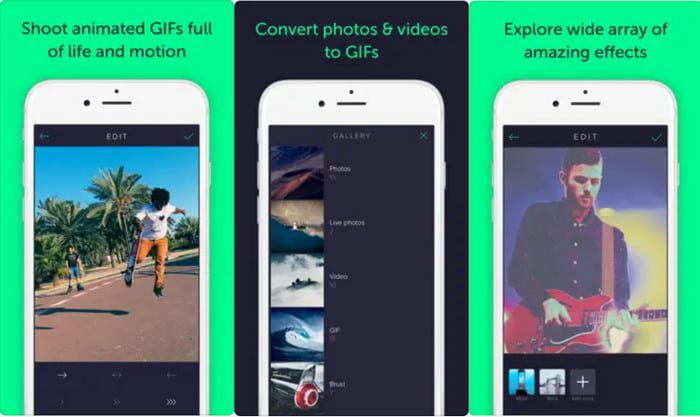
Plusy
- Natychmiastowe tworzenie GIF-ów na telefonie.
- Może wyświetlać pliki GIF na Apple Watch.
Cons
- Pomieszane zdjęcia bez dalszej edycji.
Konwertuj swoje nagrania i przechwycone zdjęcia na pliki GIF za pomocą GIFStory. Jest to aplikacja do edytowania GIF-ów na Androida i iPhone'a, umożliwiająca przeglądanie ogromnych bibliotek funkcji i szablonów. Najlepiej wypróbować rejestrator GIF w czasie rzeczywistym, który przechwytuje wideo i natychmiast zapisuje je jako pliki GIF. Możesz także stworzyć swoją bibliotekę ze zgromadzonych plików GIF i udostępnić je znajomym.
- Z łatwością przechwytuj pliki GIF w czasie rzeczywistym.
- Zapewnij filtry i efekty.
- Obsługa konwersji zdjęć na żywo, obrazów i filmy do GIF-ów.
- Regularne aktualizacje zapewniają lepszą wydajność i więcej funkcji.
Kiedy testowaliśmy aplikację, można na niej zrobić tylko tyle. Nadal wymaga pewnych ulepszeń, ponieważ brakuje podstawowych funkcji organizowania klatek, wydłużania czasu trwania i większej liczby filtrów.
ImgPlay – Kreator GIF-ów
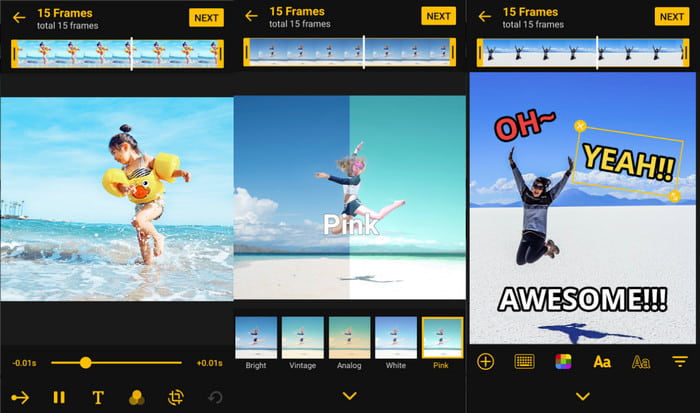
Plusy
- Do pobrania bezpłatnie na Androida, Windowsa i iOS.
- Dane są szyfrowane i zabezpieczone.
Cons
- Niektóre funkcje zostały usunięte z wersji na Androida.
- Tekstu w ramce nie można dostosować.
Dzięki prostemu interfejsowi użytkownika ten edytor GIF umożliwia edycję i tworzenie plików GIF. Jest dostępny w Google Play i App Store i zapewnia niezbędne narzędzia do przycinania, konwertowania i przesyłania wielu zdjęć. ImgPlay może także tworzyć pokazy slajdów z filmami za pomocą zaledwie kilku dotknięć.
- Przyjazny dla początkujących w tworzeniu wideo i GIF.
- Dostosuj odtwarzanie, pętlę i liczbę klatek na sekundę.
- Skonfiguruj jakość w oparciu o preferencje użytkownika.
- Podgląd w czasie rzeczywistym z kontrolą odtwarzania.
Ta aplikacja do edytowania tekstu GIF jest pod pewnymi względami niesamowita. Podczas testów odkryliśmy niektóre z jego najlepszych cech, szczególnie w zakresie edycji. Ale dowiedzieliśmy się również, że wersja na iOS ma więcej funkcji niż wersja na Androida, co jest niesprawiedliwe dla użytkowników Androida.
Część 5. Często zadawane pytania dotyczące edytorów GIF
-
Jakie jest najlepsze narzędzie Adobe do tworzenia GIF-ów?
Photoshop to jedno z najlepszych narzędzi firmy Adobe do tworzenia plików GIF. Jest profesjonalny i wyposażony w funkcje umożliwiające tworzenie wyjątkowych krótkich animacji.
-
Czy mogę zrobić GIF w Photoshopie?
Zdecydowanie tak. Edytor GIF posiada wszystkie funkcje potrzebne do pracy z GIF-ami. Aby się zapoznać, sugerujemy poszukać tutoriali na temat Adobe.
-
Które oprogramowanie jest najlepsze dla GIF-ów?
Istnieje wiele narzędzi do wyboru, ale naszą rekomendacją pozostaje Video Converter Ultimate dla systemów Windows i Mac. Jest prosty, ale profesjonalny i oferuje więcej narzędzi do edycji filmów i zdjęć.
Podsumowanie
W tym artykule pokazano Ci to, co najlepsze Redaktorzy GIF możesz używać na systemach Windows, Mac, Android i iPhone. Przedstawiliśmy recenzje każdego narzędzia oraz informacje o zaletach i wadach, które odkryliśmy. Niemniej jednak jedynym narzędziem, które zapewniamy, że jest świetne, jest Video Converter Ultimate. Jest solidny, bogaty w funkcje, szybki i zapewnia wysokiej jakości wydruki. Pobierz go za darmo z oficjalnej strony internetowej.
Więcej od Blu-ray Mastera
- 3 najlepsze sposoby przycinania GIF w systemach Windows, Mac, online i mobilnych
- Opanuj kroki dodawania GIF do tekstu na dowolnym urządzeniu
- Poznaj 2 metody odwracania GIF w trybie online i offline
- Zapoznaj się z 11 najlepiej przetestowanymi i najlepszymi witrynami z memami GIF
- Łatwe zapętlanie plików GIF przy użyciu 3 najlepszych metod [offline i online]
- Najpopularniejsze narzędzie do tworzenia kolaży GIF: twórz animowane obrazy na wielu ekranach

